Como alterar o nome de usuário e o nome de exibição do Twitch

Quer dar um novo começo ao seu perfil do Twitch? Veja como alterar o nome de usuário e o nome de exibição do Twitch com facilidade.
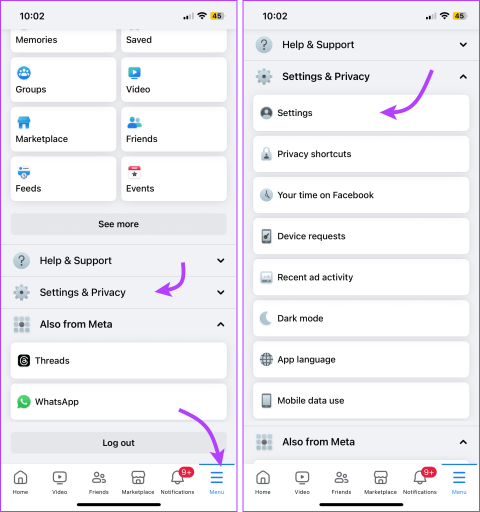
Se você é um dos primeiros a adotar o Facebook, é natural que não se lembre do seu endereço de e-mail cadastrado na plataforma. Além disso, como o aplicativo móvel e os navegadores lembram suas credenciais de login, você não pensa no endereço de e-mail há anos. No entanto, você pode precisar encontrar o e-mail que usou no Facebook por vários motivos. Deixe-nos lhe ajudar.
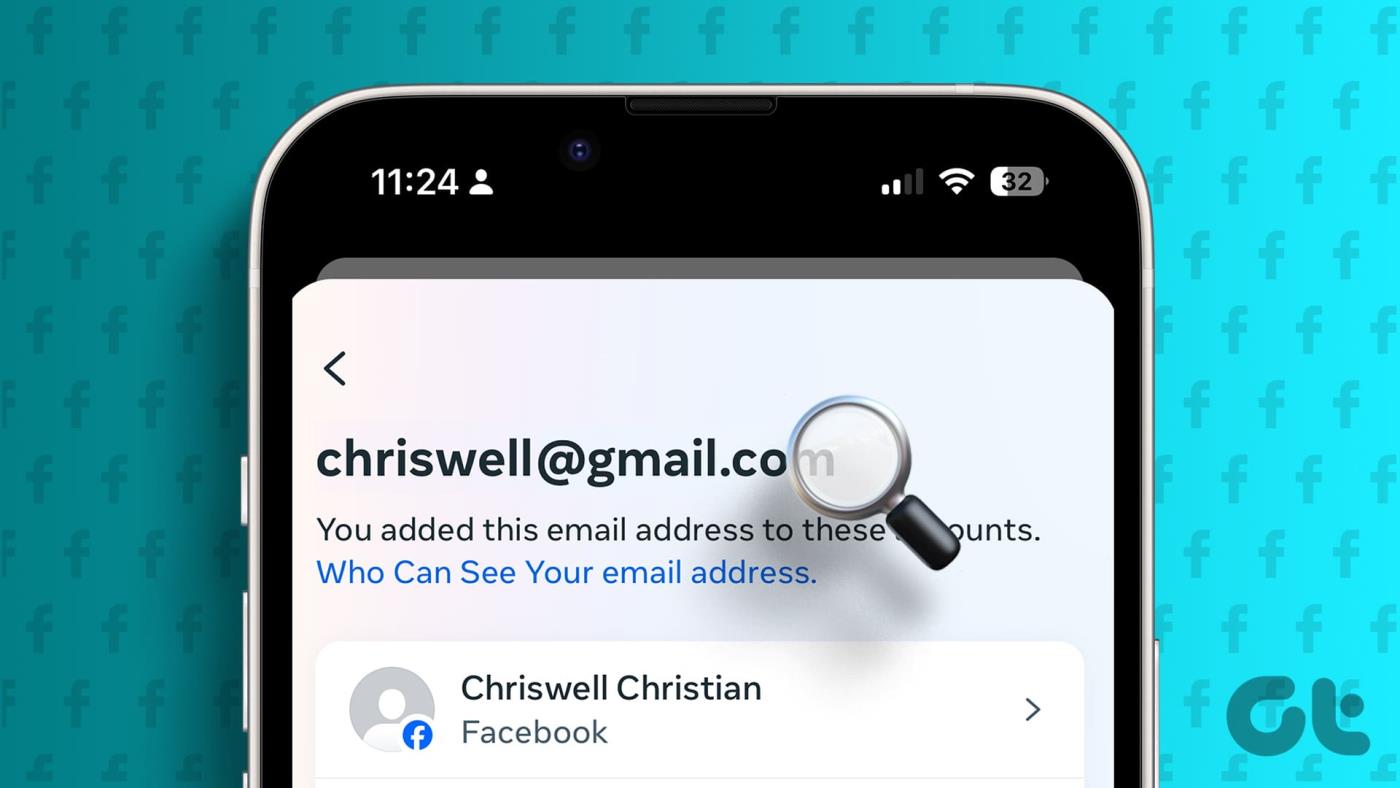
Ao longo dos anos, o Facebook deu mais preferência ao número de telefone registrado do que ao endereço de e-mail. No entanto, isso não significa que você não precisará do endereço de e-mail novamente. Este guia o ajudará a encontrar o e-mail associado à sua conta do Facebook e a usá-lo quando necessário.
Infelizmente, você não pode descobrir o e-mail associado à sua conta do Facebook sem fazer login. O Facebook prioriza a privacidade do usuário e informações confidenciais, como endereços de e-mail, são protegidas pelas credenciais de login por motivos de segurança.
O máximo que você pode fazer é pesquisar em seus vários endereços de e-mail por notificações ou e-mails do Facebook. Pode ser qualquer coisa, desde um e-mail de atualização até uma mensagem de alerta para alteração de senha. Se você encontrar um e-mail do Facebook em uma determinada caixa de entrada, esse é o seu ID de e-mail registrado ou alternativo usado para o Facebook.
Quer você use um dispositivo iPhone ou Android, o método é quase o mesmo. Além disso, você pode seguir estas etapas para encontrar o e-mail usado no Facebook no aplicativo Facebook Lite e na web móvel.
Passo 1 : Abra o aplicativo do Facebook e toque no ícone de três linhas no canto inferior direito (iOS) ou no canto superior direito (Android, Facebook Lite e web móvel).
Passo 2 : Role para baixo e toque em Configurações e privacidade, seguido de Configurações.

Etapa 3 : Toque em Detalhes pessoais na Central de contas.
Passo 4 : Em seguida, toque em Detalhes pessoais.
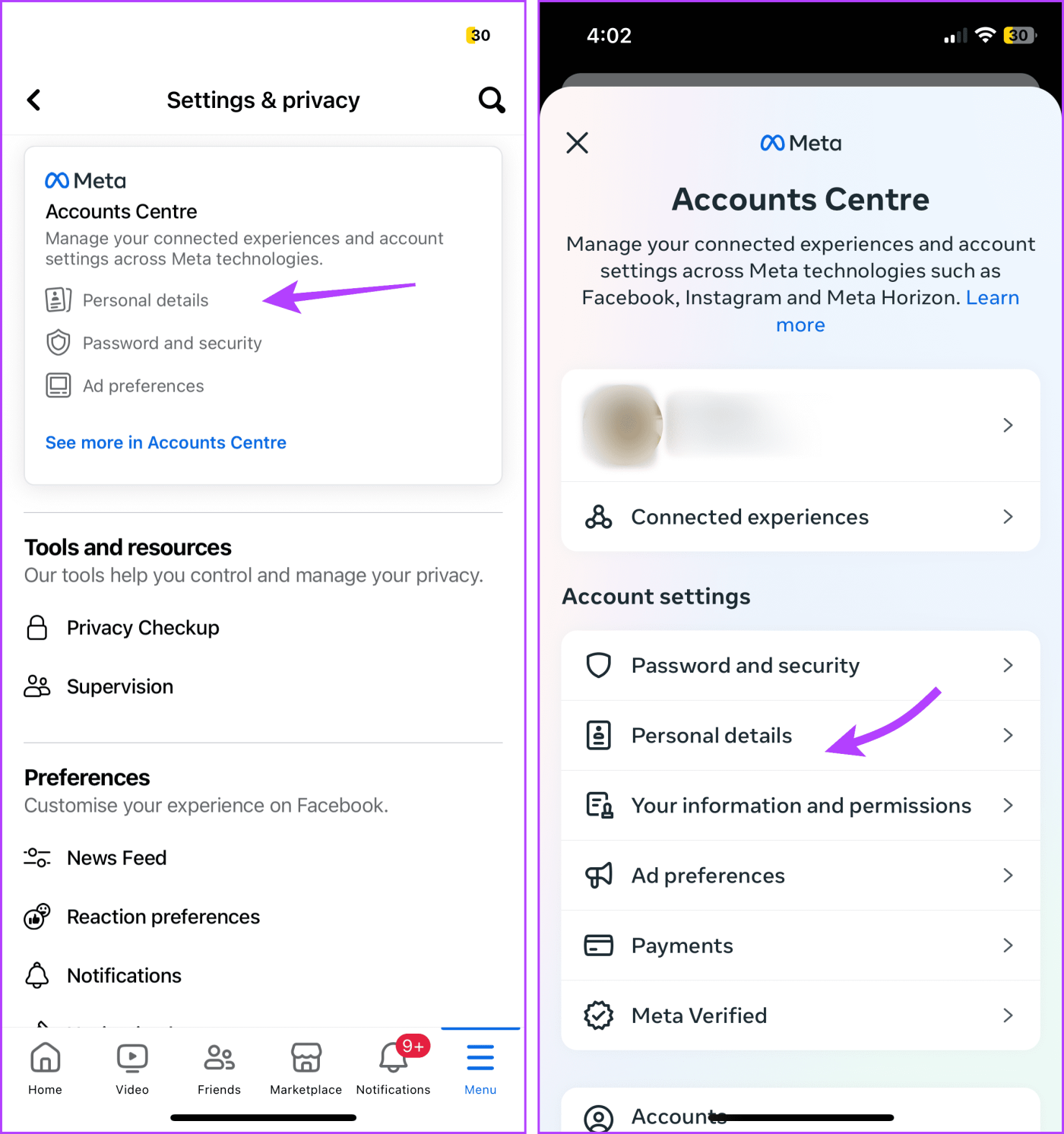
Etapa 5 : você encontrará seu endereço de e-mail principal na seção Informações de contato.
Etapa 6 : para obter mais detalhes, clique em Informações de contato.
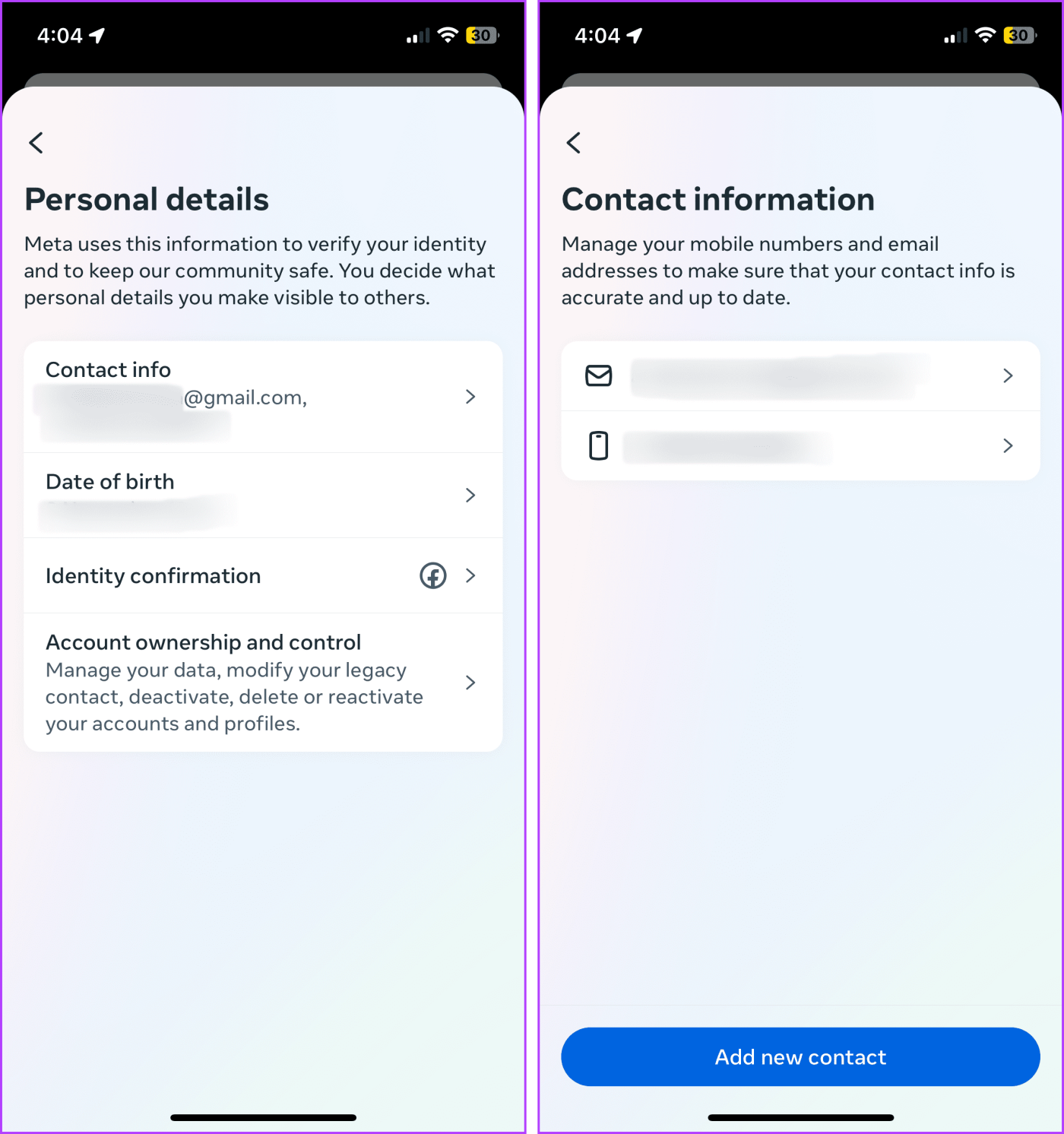
Nota : Se estiver em branco, a conta deve ter sido registrada através de um número de celular mostrado abaixo do Número de telefone. Você pode adicionar seu endereço de e-mail seguindo as etapas mencionadas na seção de dicas bônus abaixo.
Esteja você usando seu navegador padrão ou qualquer navegador de sua escolha, as etapas para ver qual e-mail você usou no Facebook permanecem quase as mesmas.
Passo 1 : Abra o Facebook e faça login na sua conta.
Passo 2 : Clique na foto do seu perfil.
Etapa 3 : aqui, selecione Configurações e privacidade e depois Configurações.
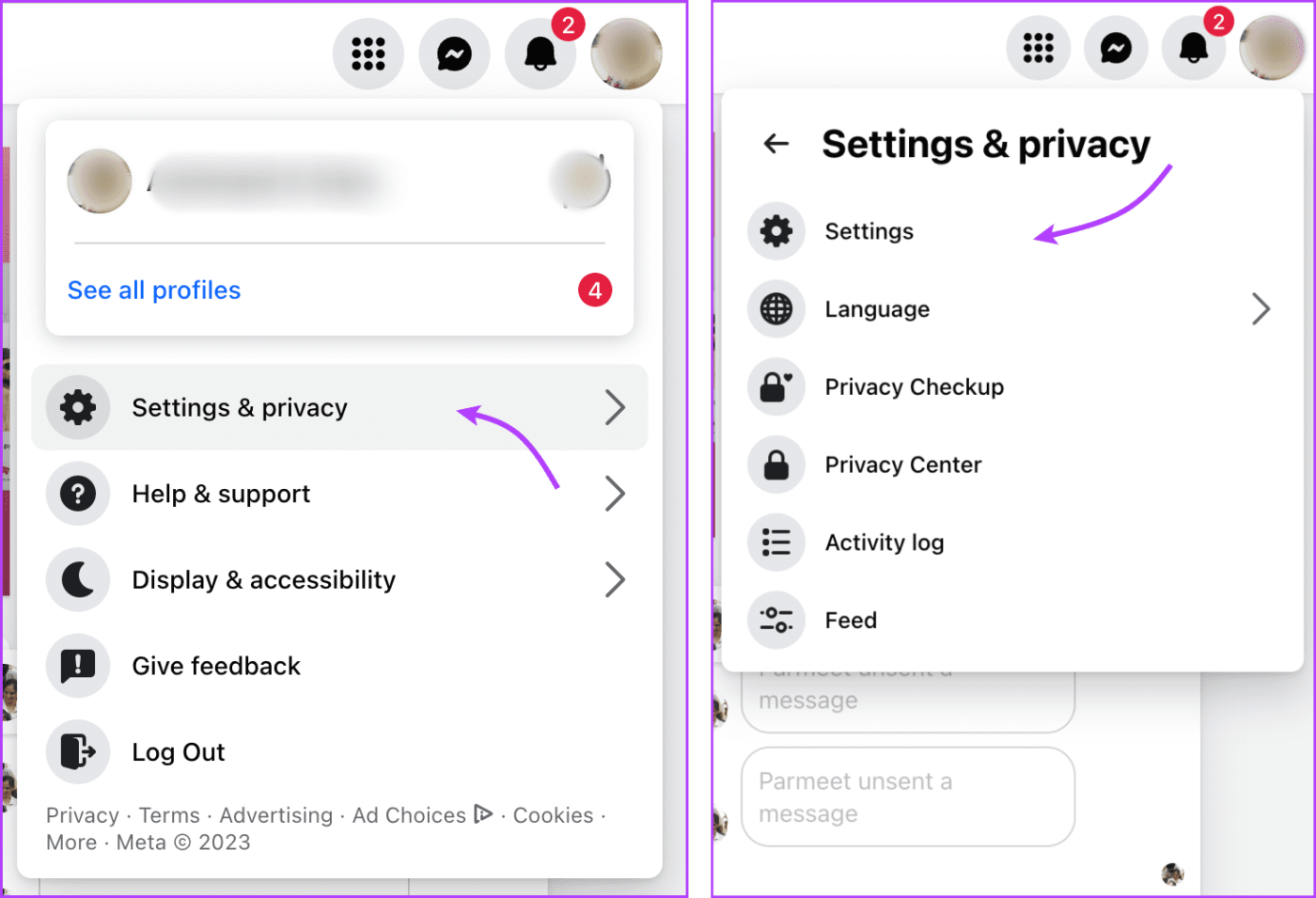
Etapa 4 : clique em Detalhes pessoais na Central de contas, na barra lateral esquerda.
Etapa 5 : Em seguida, clique em Detalhes pessoais.
Etapa 6 : aqui você pode ver seu endereço de e-mail (se fornecido) em Informações de contato.
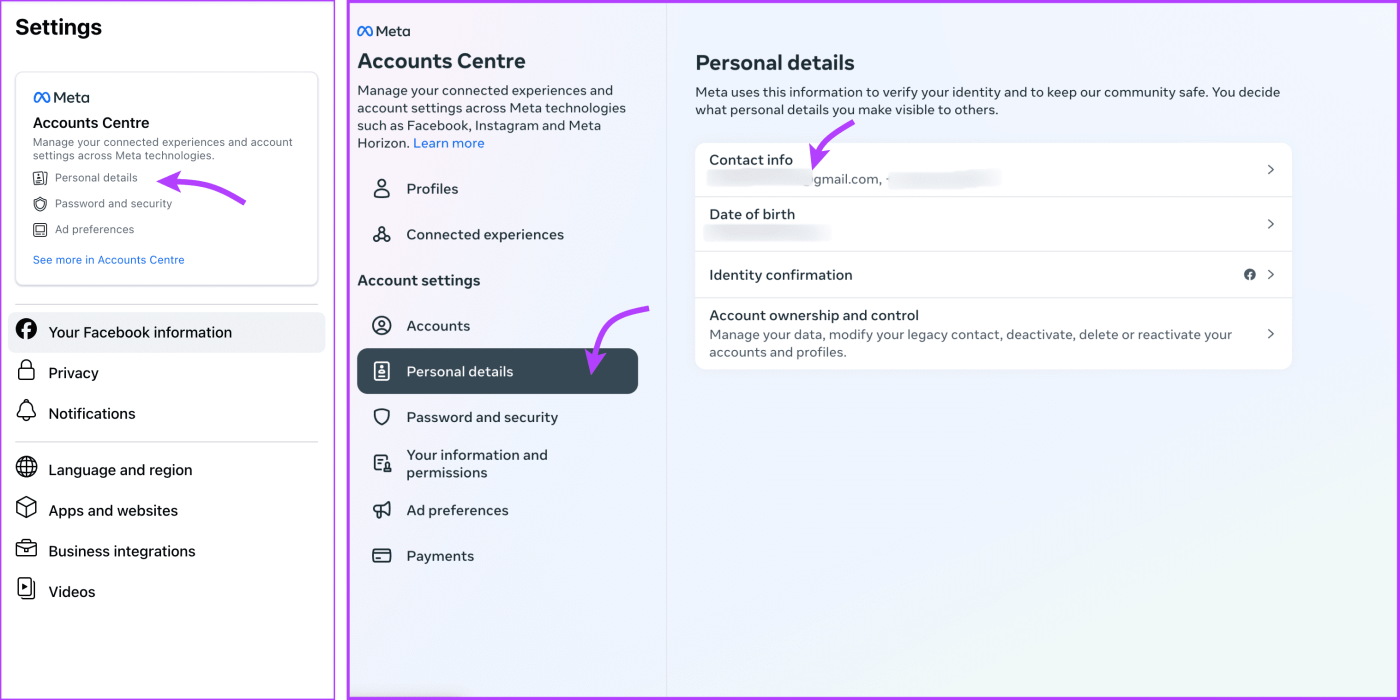
Etapa 7 : para obter mais detalhes, clique em Informações de contato.
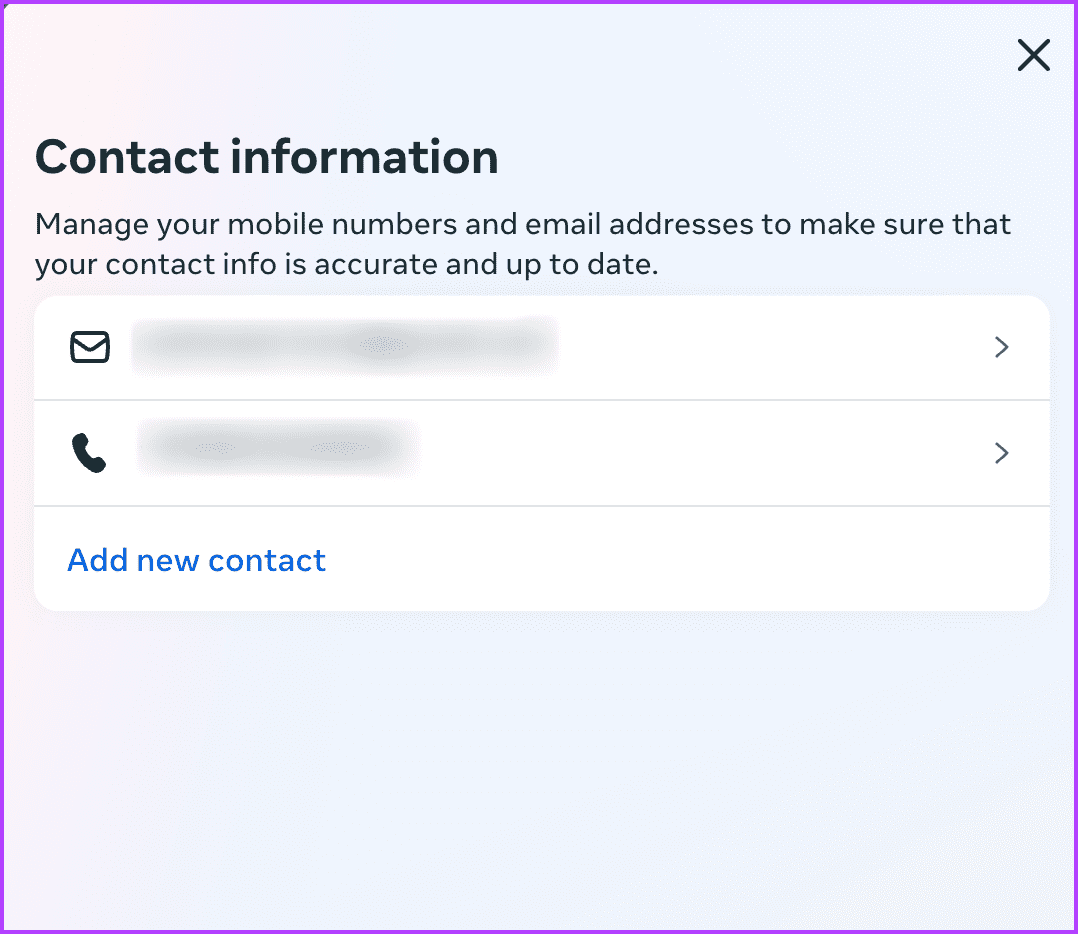
Através de aplicativo móvel
Abra o aplicativo do Facebook → toque no ícone de três linhas → Configurações e privacidade → Configurações → Dados pessoais → Dados pessoais → Informações de contato.

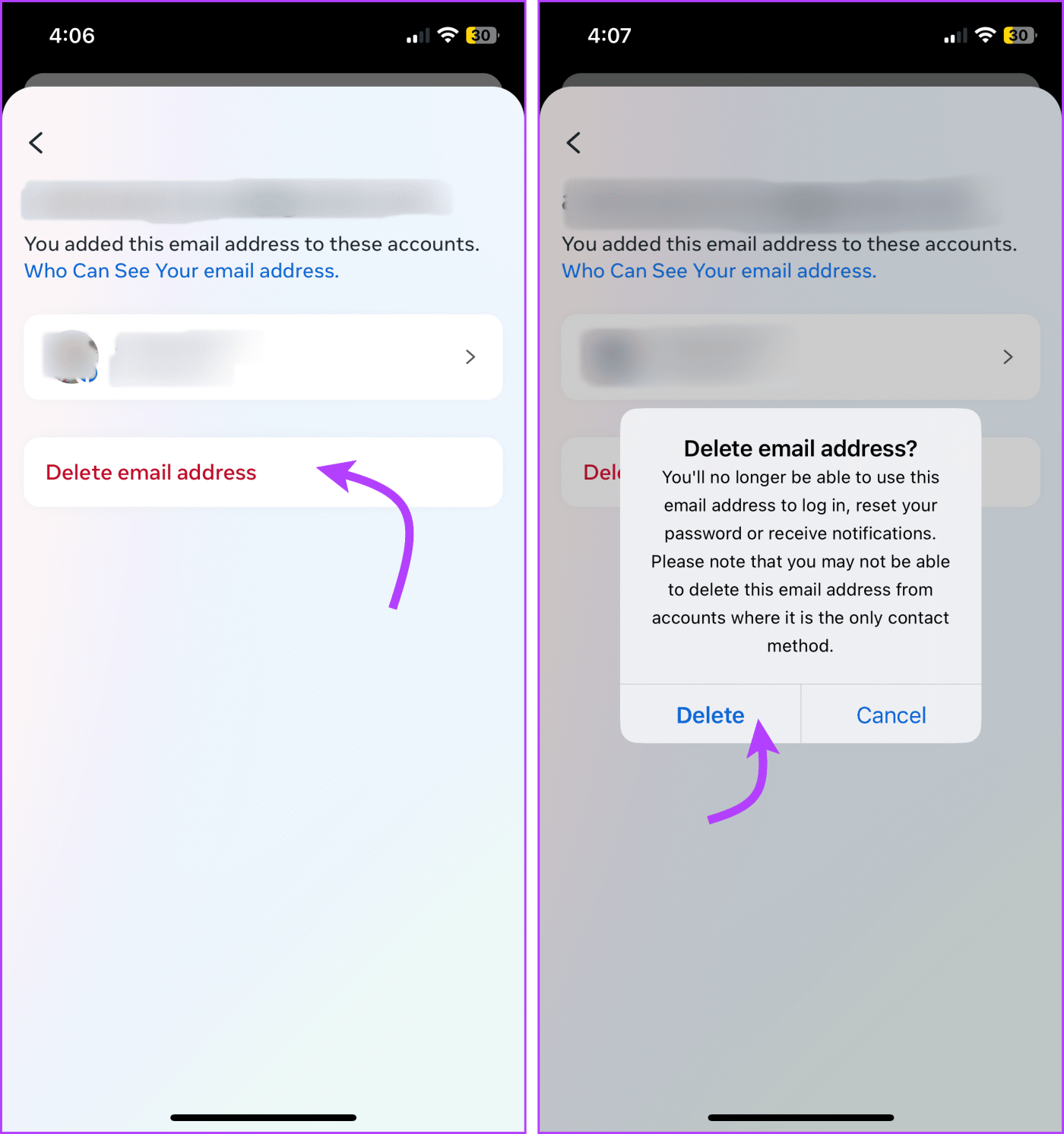
Pela web do Facebook
Abra o Facebook → clique na foto do seu perfil → Configurações e privacidade e depois em Configurações → Dados pessoais → Dados pessoais → Informações de contato.

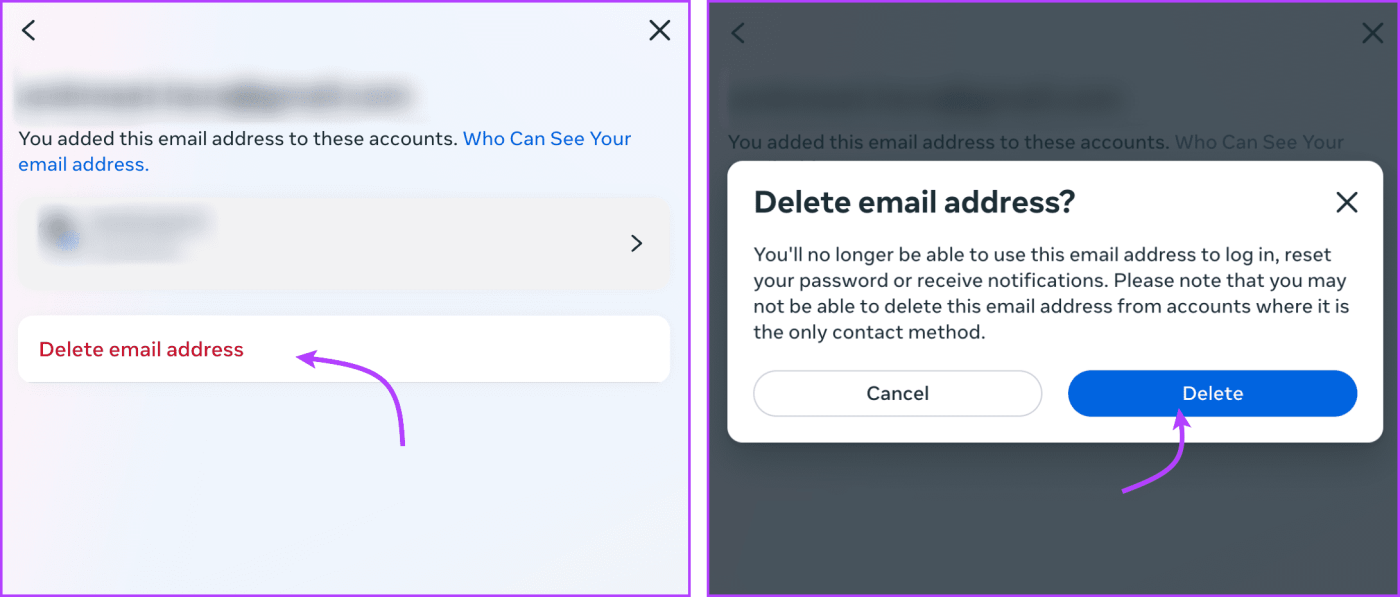
Pessoas que não estão na sua lista de amigos podem encontrar você no Facebook usando o endereço principal da sua conta. Felizmente, você pode alterar essa configuração de privacidade e limitá-la aos seus amigos ou apenas a você.
Através de aplicativo móvel
Abra o aplicativo do Facebook → toque no ícone de três linhas → Configurações e privacidade → Configurações. Selecione 'Como as pessoas encontram e entram em contato com você' → role para baixo até 'Quem pode procurar você usando o endereço de e-mail que você forneceu?'. Aqui, você pode selecionar uma opção adequada,
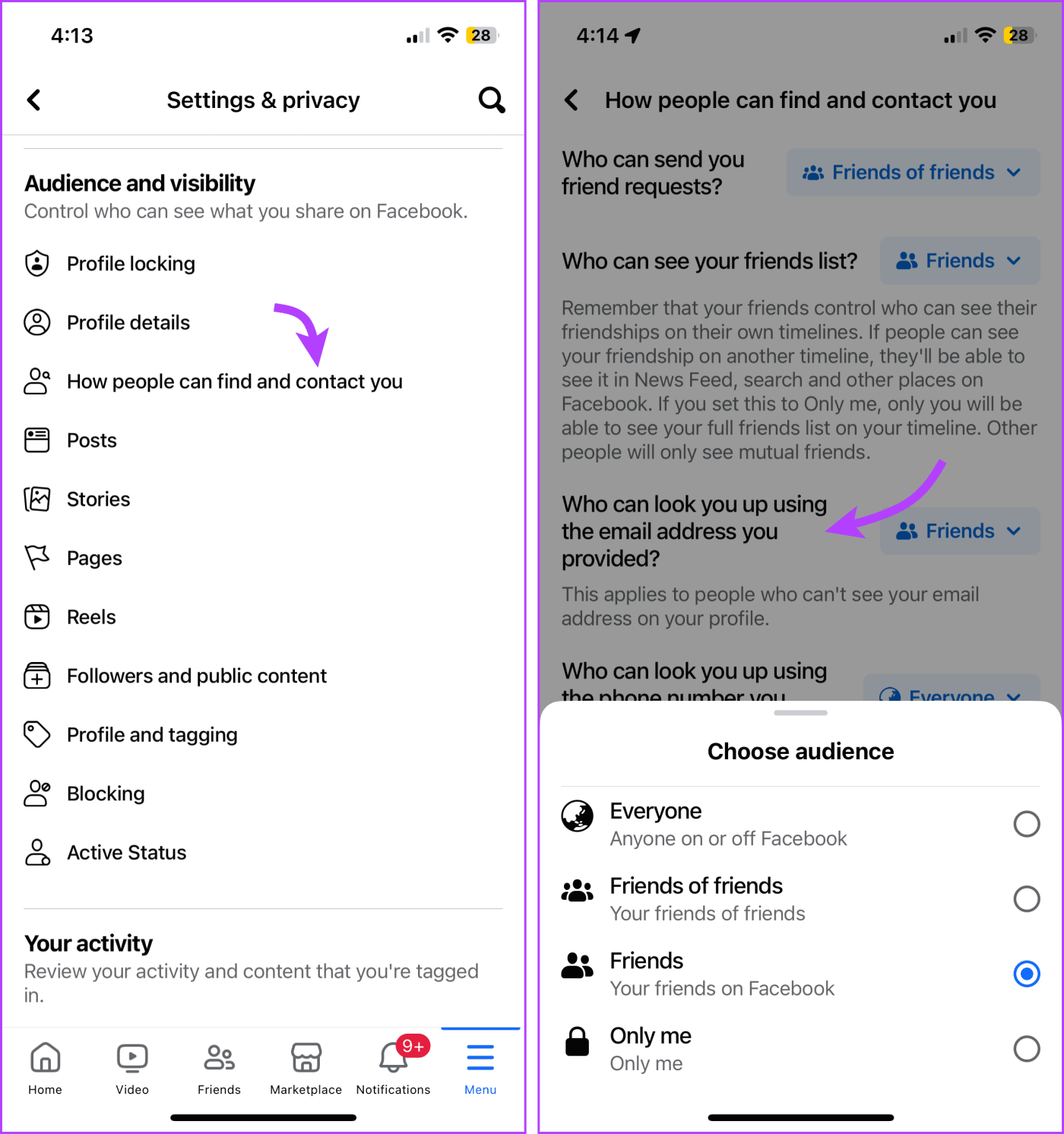
Pela web do Facebook
Abra o Facebook → clique na foto do seu perfil → Configurações e privacidade e depois em Configurações. Em seguida, clique em Privacidade na barra lateral esquerda → role para baixo até 'Como as pessoas podem encontrar e entrar em contato com você' → clique em Editar ao lado de 'Quem pode procurá-lo usando o endereço de e-mail que você forneceu?' e selecione uma opção adequada.
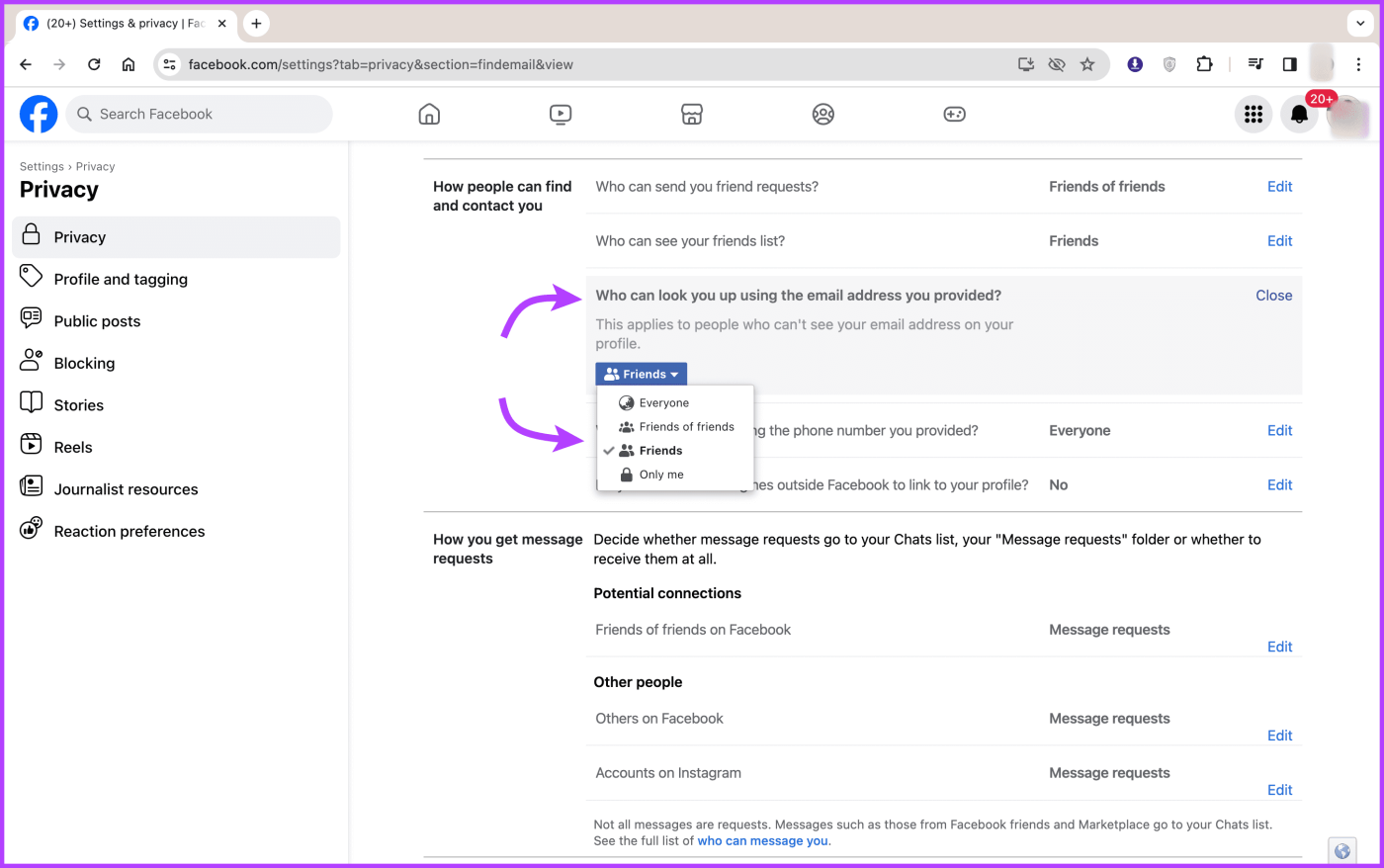
Se sua memória não estiver suportando você, não se preocupe – nós ajudamos você. Notavelmente, se você estiver trocando de e-mail por motivos pessoais ou profissionais, é mais sensato encontrar o e-mail que você usou no Facebook e atualizá-lo. Caso contrário, você poderá ter dificuldade para acessar os detalhes da sua conta ou alterar as senhas posteriormente.
Espero que o artigo tenha conseguido responder a todas as suas dúvidas. No entanto, se você tiver mais dúvidas, fale na seção de comentários.
Quer dar um novo começo ao seu perfil do Twitch? Veja como alterar o nome de usuário e o nome de exibição do Twitch com facilidade.
Descubra como alterar o plano de fundo no Microsoft Teams para tornar suas videoconferências mais envolventes e personalizadas.
Não consigo acessar o ChatGPT devido a problemas de login? Aqui estão todos os motivos pelos quais isso acontece, juntamente com 8 maneiras de consertar o login do ChatGPT que não funciona.
Você experimenta picos altos de ping e latência no Valorant? Confira nosso guia e descubra como corrigir problemas de ping alto e atraso no Valorant.
Deseja manter seu aplicativo do YouTube bloqueado e evitar olhares curiosos? Leia isto para saber como colocar uma senha no aplicativo do YouTube.
Descubra como bloquear e desbloquear contatos no Microsoft Teams e explore alternativas para um ambiente de trabalho mais limpo.
Você pode facilmente impedir que alguém entre em contato com você no Messenger. Leia nosso guia dedicado para saber mais sobre as implicações de restringir qualquer contato no Facebook.
Aprenda como cortar sua imagem em formatos incríveis no Canva, incluindo círculo, coração e muito mais. Veja o passo a passo para mobile e desktop.
Obtendo o erro “Ação bloqueada no Instagram”? Consulte este guia passo a passo para remover esta ação foi bloqueada no Instagram usando alguns truques simples!
Descubra como verificar quem viu seus vídeos no Facebook Live e explore as métricas de desempenho com dicas valiosas e atualizadas.








